Cara Cepat Mengeluarkan Pendua Dalam Excel

Terakhir dikemas kini/diedit oleh Steve Larner pada 5 Nov. 2023. Semakin rumit hamparan, semakin mudah untuk menduplikasi sel, baris atau lajur. Tidak lama lagi,
Jika anda telah menaik taraf komputer atau peranti Windows 10 anda kepada Windows 11, mengujinya selama beberapa hari, dan memutuskan anda tidak menyukainya, anda boleh menurunkan tarafnya kembali kepada Windows 10. Prosedurnya agak mudah, tetapi ia hanya berfungsi dalam tempoh sepuluh hari pertama selepas anda menaik taraf kepada Windows 11. Perkara terbaik mengenainya ialah kembali ke Windows 10 mengekalkan semua fail dan apl anda seperti sedia ada. Tiada apa-apa yang hilang kecuali apl baharu yang anda pasang pada Windows 11 dan tidak ada pada Windows 10. Tanpa berlengah lagi, berikut ialah cara untuk menurunkan taraf Windows 11 kepada Windows 10:
Kandungan
PENTING: Sebaik sahaja anda keluar daripada jangka masa 10 hari, melancarkan semula Windows 11 kepada Windows 10 tidak lagi boleh dilakukan. Jika anda mendapati diri anda dalam situasi ini, satu-satunya cara untuk kembali ialah dengan membersihkan pemasangan Windows 10 . Malangnya, ini bermakna semua fail dan apl peribadi anda akan hilang dalam proses, jadi anda harus terlebih dahulu menyandarkan apa-apa yang anda anggap penting.
Bagaimana untuk menyahpasang Windows 11 dan kembali ke Windows 10
Perkara pertama yang perlu anda lakukan untuk menurunkan taraf daripada Windows 11 kepada Windows 10 ialah membuka aplikasi Tetapan . Cara pantas untuk melancarkannya ialah dengan menekan Windows + I pada papan kekunci anda, tetapi terdapat kaedah lain juga. Dalam Tetapan Windows 11 , pilih Sistem pada bar sisi kiri dan klik atau ketik Pemulihan pada panel kanan.
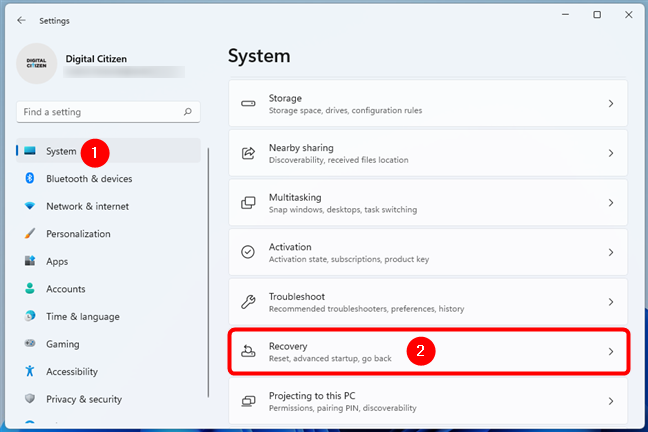
Pergi ke Sistem > Pemulihan dalam Tetapan Windows 11
Pada halaman Pemulihan , cari bahagian pilihan Pemulihan . Di dalamnya, anda sepatutnya melihat entri yang dipanggil Kembali dan butang yang mengandungi nama yang sama di sebelah kanannya. Klik atau ketik padanya untuk memulakan penurunan taraf daripada Windows 11 kepada Windows 10.
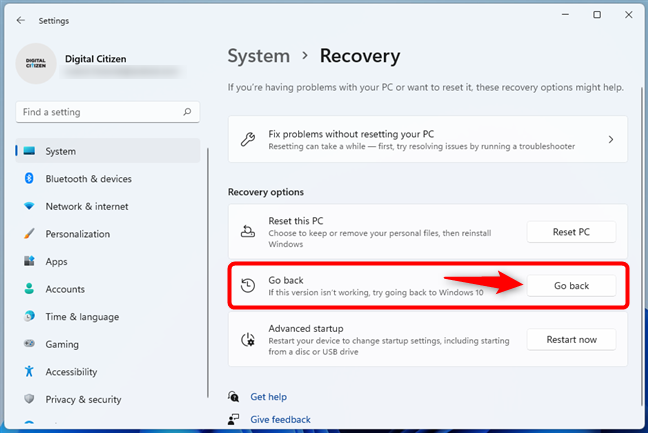
Tekan Kembali dalam pilihan Pemulihan daripada Windows 11
Seterusnya, Windows 11 membuka tetingkap dialog yang dipanggil "Kembali ke Windows 10," di mana ia bertanya kepada anda: "Mengapa anda akan kembali?" .
Pilih sebab anda ingin menyahpasang Windows 11 dan/atau masukkan butiran lanjut tentang keputusan anda dalam medan “Beritahu kami lebih lanjut” . Kemudian, apabila anda selesai, tekan butang Seterusnya .
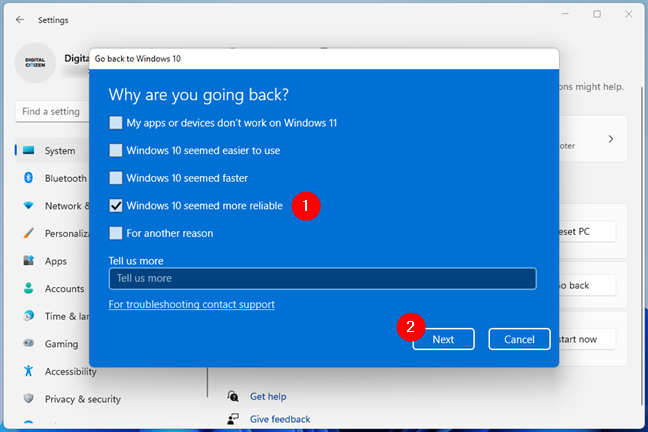
Beritahu Microsoft sebab anda ingin menurunkan taraf kepada Windows 10
Kini, Microsoft cuba meyakinkan anda untuk terus menggunakan Windows 11. Ia berbuat demikian dengan bertanya sama ada anda ingin "Semak kemas kini?" kerana kemas kini terkini “[...] mungkin membetulkan masalah yang anda hadapi” . Jika anda masih pasti mahu kembali ke Windows 10, klik atau ketik butang “Tidak, terima kasih” .
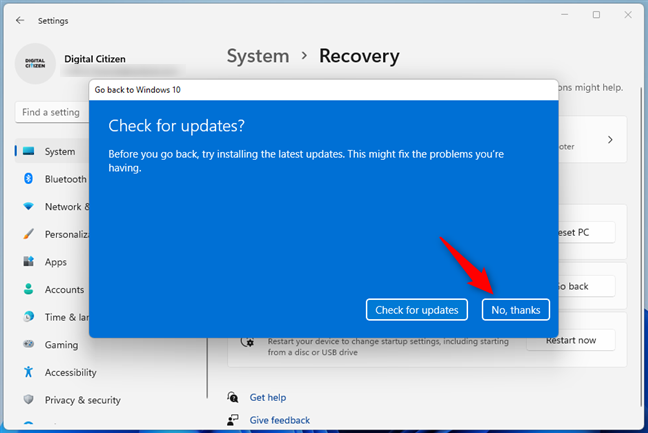
Pilih Tidak, terima kasih apabila Windows 11 meminta anda menyemak kemas kini
Kemudian, Windows 11 memberitahu anda beberapa perkara tentang proses penurunan taraf:
Jika anda OK dengan semua perkara di atas, dan anda sudah bersedia untuk kembali ke Windows 10, klik atau ketik pada Seterusnya .
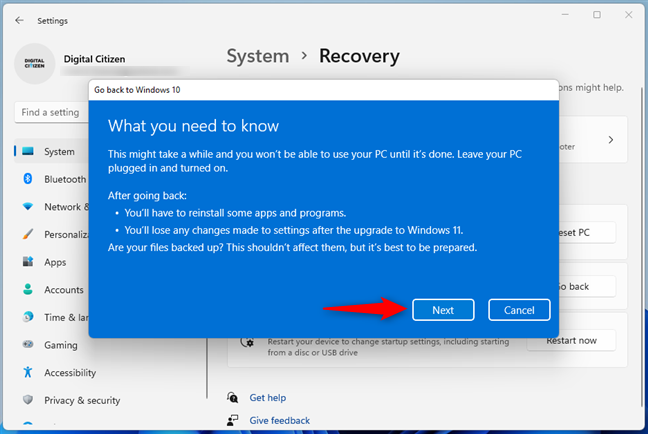
Perkara yang perlu anda ketahui sebelum kembali ke Windows 10
Terdapat satu lagi amaran terakhir yang diberikan oleh Windows 11 kepada anda: "Jangan terkunci." Jika anda mempunyai kata laluan yang dikonfigurasikan untuk akaun pengguna anda dalam Windows 10, anda perlu mengetahuinya. Jika tidak, anda tidak akan dapat melog masuk selepas anda menurunkan taraf daripada Windows 11. Jadi pastikan anda melakukannya, kemudian tekan Seterusnya .
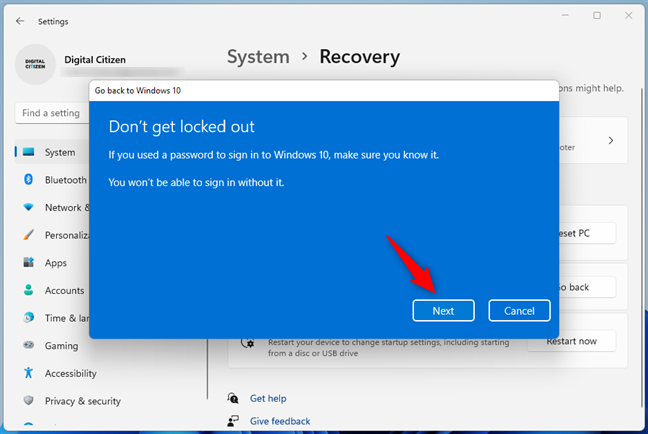
Pastikan anda mengetahui kata laluan akaun pengguna Windows 10 anda
Dan sudah cukup: pada langkah seterusnya, klik atau ketik pada "Kembali ke Windows 10," dan proses penurunan taraf daripada Windows 11 bermula.
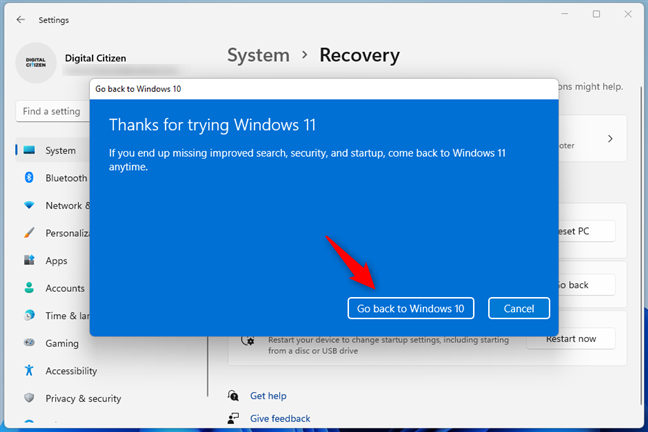
Kembali ke Windows 10
Komputer atau peranti Windows 11 anda but semula dan mulakan "Memulihkan versi Windows anda yang terdahulu." Ini mungkin mengambil sedikit masa, jadi lengkapkan diri anda dengan kesabaran dan tunggu.
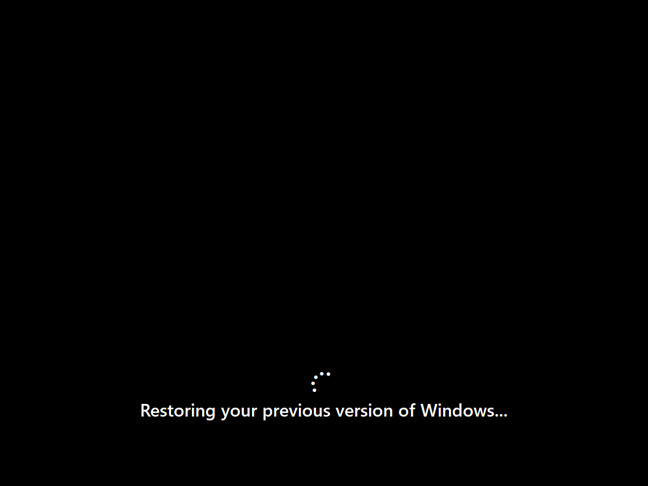
Memulihkan versi Windows anda yang terdahulu
Setelah Windows 11 selesai melancarkan semula ke Windows 10, PC anda memuatkan skrin kunci Windows 10. Klik/ketik di mana-mana padanya, atau tekan sebarang kekunci pada papan kekunci anda untuk menunjukkan skrin log masuk dan log masuk dengan akaun pengguna Windows 10 anda.
Skrin kunci Windows 10
Dan voila: Windows 10 kembali, berfungsi dan berjalan seperti sebelum anda menaik taraf kepada Windows 11.
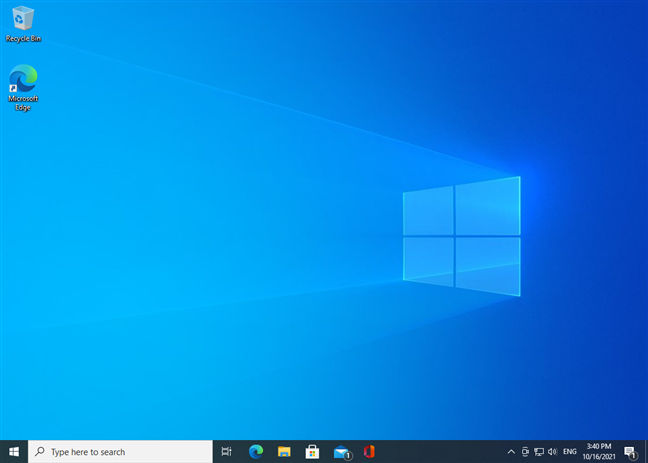
Windows 11 telah diturunkan taraf kepada Windows 10
Itu sahaja! Jangan ragu untuk melupakan anda pernah menggunakan Windows 11 pada PC anda: sudah tiba masanya untuk Windows 10 sekali lagi. 🙂
Mengapa anda kembali ke Windows 10?
Adakah Windows 11 mempunyai terlalu banyak pepijat atau ketidakkonsistenan yang anda tidak suka? Adakah terdapat apa-apa yang hilang daripadanya yang anda ada dalam Windows 10? Mengapa anda memilih untuk menurunkan taraf Windows 11 dan kembali ke Windows 10? Beritahu kami dalam ulasan di bawah.
Terakhir dikemas kini/diedit oleh Steve Larner pada 5 Nov. 2023. Semakin rumit hamparan, semakin mudah untuk menduplikasi sel, baris atau lajur. Tidak lama lagi,
X ialah salah satu platform media sosial terbesar, dengan lebih 350+ juta pengguna aktif bulanan. Walau bagaimanapun, adalah wajar untuk sekali-sekala ingin memutuskan sambungan
Jika anda sedang mencari cara untuk menyusun maklumat dengan lebih baik, menambahkan sifat pada halaman Notion anda harus menjadi keutamaan anda. Hartanah membantu untuk
Sesiapa sahaja yang mengikuti anda boleh mengakses lagu dan senarai main anda yang baru dimainkan di Spotify. Walaupun tidak semua orang berahsia tentang pilihan muzik mereka,
Kebanyakan profesional hari ini menyertakan tandatangan dengan e-mel mereka. Ini membolehkan penerima mengetahui dengan tepat dengan siapa mereka berkomunikasi. Beberapa tandatangan adalah
Seperti kebanyakan kemas kini model telefon, iPhone 14 mempunyai beberapa pengubahsuaian yang menjadikannya berbeza daripada model lama. Apabila anda tidak biasa dengan telefon, anda
Discord tidak pernah gagal untuk menarik perhatian apabila menambah penambahbaikan pada salurannya yang sudah menarik. Satu contoh terkini ialah papan bunyi. Kini, pengguna boleh bermain pendek
Pernahkah anda perasan bahawa apabila anda menutup komputer riba anda, ia dimatikan atau masuk ke mod tidur hibrid? Walaupun ini boleh menjadi ciri penjimatan tenaga yang luar biasa,
https://www.youtube.com/watch?v=Ao-LvfrCG7w Rata-rata pengguna Facebook menyaring ratusan siaran dan ulasan setiap hari, hampir tidak mendaftarkan kebanyakannya.
Sebelum anda memulakan blog di tapak web WordPress, anda perlu menetapkan tema lalai. Tetapi dengan begitu banyak pilihan yang tersedia, pilih satu yang sepadan dengan anda
Ketahui tempoh masa yang diperlukan untuk mengesahkan akaun Apl Tunai atau Bitcoin anda dan perkara yang perlu dilakukan jika proses tersebut melebihi had standard.
Bosan dengan Life360 membuang kod ralat rawak? Nasib baik, anda boleh membetulkan sebahagian besar daripadanya dengan mudah, dan panduan ini akan menunjukkan kepada anda caranya.
Mencari perbualan kegemaran anda dalam pelbagai mesej Facebook boleh menjadi mimpi ngeri. Yang berkata, jika anda ingin melindungi Facebook penting
Mendapatkan enjin KineMaster gagal untuk memulakan ralat pada telefon Android anda? Inilah cara untuk membetulkan isu itu dan kembali kepada penyuntingan video.
Pernahkah anda menghantar mesej di Snapchat yang anda segera menyesali? Atau mungkin anda secara tidak sengaja menghantar sesuatu kepada orang yang salah? Jangan takut. Awak tidak
Anda hanya menukar nombor telefon anda atas sebab apa pun. Ini adalah keputusan yang besar, terutamanya jika anda mempunyai nombor itu untuk seketika. Tetapi perubahan ini akan
Pemasaran e-mel besar-besaran boleh menjimatkan banyak masa anda dengan membenarkan anda menghantar satu kempen e-mel kepada sejumlah besar penerima pada masa yang sama. Ianya adalah
Menghadapi masalah dengan Kod VS tidak menunjukkan ralat untuk kod C++ anda? Ketahui mengapa ia berlaku dan cara menyelesaikannya dalam panduan ini.
Dalam dunia pengekodan yang pantas, setiap ketukan kekunci penting. Untuk pembangun yang tenggelam dalam Visual Studio Code (VS Code), menguasai ciri-cirinya boleh
Jika anda menggunakan aplikasi pengambilan nota Notion, anda mungkin mahu mengaktifkan tetapan mod Gelap. Terdapat banyak sebab mengapa orang lebih suka mod Gelap, sama ada


















